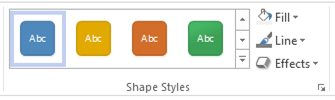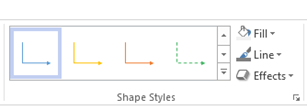لا يتم دعم جميع الميزات المتعلقة بالتصمين في تطبيق سطح المكتب Visio حتى الآن في Visio للويب. تتناول هذه المقالة بعض الاختلافات بين الاثنين. المقالة التي يمكن أن تساعدك على فهم هذه الاختلافات بشكل عام هي لماذا لا يمكنني فتح رسم تخطيطي للتحرير في Visio للويب؟
النسق والمتغيرات
يتم تطبيق النسق على رسم تخطيطي كامل لمنحه تحولا وجعله يبرز. يوفرVisio مجموعة كبيرة من النسق والأنماط. وهي مصممة مهنيا لإعطاء الرسم التخطيطي الخاص بك مجموعة متنوعة من النظرات الديناميكية، بدءا من المهنية والحديثة إلى أنيقة ورسمها باليد. من خلال الجمع بين الألوان والخطوط والتأثيرات بطريقة موحدة وهادفة، يمنح كل نسق الرسم التخطيطي مرئية مميزة ونابضة بالحياة ومتماسكة.
ومع ذلك، لا يدعم Visio للويب بعض النسق التي يدعمها تطبيق سطح المكتب Visio. إذا كان الرسم يحتوي على نسق مطبق عليه لا يعتمده Visio للويب ، فلا يمكن فتح ملف الرسم في Visio للويب. النسق التالية غير مدعومة في Visio للويب:
|
فئة النسق |
نسق غير معتمدة |
|---|---|
|
احترافي |
بلا. يتم دعم جميع النسق. |
|
الحديث |
 |
|
العصريه |
|
|
مرسوم باليد |
|
تغيير نسق
إذا كان الرسم التخطيطي الحالي يحتوي على أحد النسق أعلاه المطبقة عليه، ولكنك تريد أن تكون قادرا على فتحه في Visio للويب ، فيجب عليك أولا تغيير النسق في تطبيق سطح المكتب Visio. للقيام بذلك، اتبع الخطوات التالية:
-
لتطبيق نسق، انتقل إلى علامة التبويب تصميم واختر من بين أي من خيارات النسق المتوفرة بمجرد النقر فوق النسق الذي سيتم تحديده. اختر أي نسق غير مذكور في القائمة أعلاه لفتح الرسم التخطيطي للتحرير في Visio للويب.
-
من خلال تمرير الماوس فوق أي من التحديدات، يمكنك معاينة هذا النسق على الرسم التخطيطي. يمكنك تجربة النظرات المختلفة بسرعة دون الالتزام بالتغيير. بمجرد العثور على النسق المثالي لك، يمكنك اختيار تخصيص الرسم التخطيطي بشكل أكبر باستخدام المتغيرات والأنماط.
المتغيرات
إذا لم يكن النسق مدعوما في Visio للويب ، فإن متغيراته غير مدعومة أيضا. لكي تتمكن من فتح ملف للتحرير في Visio للويب ، اختر من بين أي من النسق المدعومة ثم قم بتطبيق متغير مدعوم على النسق المدعوم.
لا يتم دعم التأثيرات المتغيرة التالية في Visio للويب بغض النظر عما إذا كان الموضوع مدعوما أم لا.
|
المتغيرات |
|
|---|---|
|
المتغيرات غير المدعومة: |
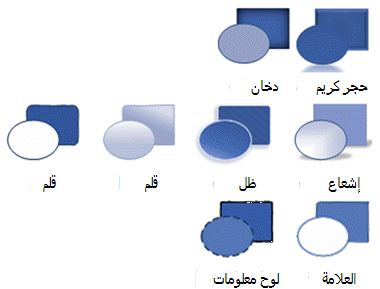 |
تغيير متغير
إذا كان الرسم التخطيطي الحالي يحتوي على أحد المتغيرات المذكورة أعلاه مطبقا عليه، ولكنك تريد أن تكون قادرا على فتحه في Visio للويب ، فيجب عليك أولا تغيير المتغير في تطبيق سطح المكتب Visio. للقيام بذلك، اتبع الخطوات التالية:
-
لتطبيق متغير، انتقل إلى علامة التبويب تصميم واختر من بين أي من خيارات المتغير المتوفرة بمجرد النقر فوق النسق الذي سيتم تحديده. اختر أي متغير غير مذكور في القائمة أعلاه لفتح الرسم التخطيطي للتحرير في Visio للويب.
-
من خلال تمرير الماوس فوق أي من التحديدات، يمكنك معاينة هذا المتغير على الرسم التخطيطي. يمكنك تجربة النظرات المختلفة بسرعة دون الالتزام بالتغيير. بمجرد العثور على المتغير المناسب لك، يمكنك اختيار تخصيص الرسم التخطيطي بشكل أكبر باستخدام الأنماط.
أنماط سريعة
يقدم كل نسق جديد مجموعة من الأنماط السريعة، وهي إقرانات للأنماط والألوان يمكن تطبيقها على الأشكال الفردية. نظرا لأن الأنماط السريعة تستفيد من نظام الألوان ومجموعات الأنماط للنسق والمتغير الذي اخترته، يمكنك تطبيقها بحرية على الأشكال مع الاحتفاظ بمظهر موحد شامل.
يمكنك تطبيق الأنماط من خلال معرض أنماط الأشكال في علامة التبويب الصفحة الرئيسية . ما عليك سوى تحديد الشكل (الأشكال) الذي تريد تنسيقه، ثم حدد نمطا من المعرض. يمكنك عرض المعرض بأكمله بالنقر فوق السهم لأسفل إلى يمين المعرض. يمكنك التمرير فوق أي من التحديدات لمشاهدة معاينة في الرسم التخطيطي.
تدعم الأنماط جميع أنواع الأشكال في Visio. بالإضافة إلى الأشكال ثنائية الأبعاد، يوفر Visio أيضا أنماطا سريعة للموصلات والخطوط:
طبقات
الطبقات ذات خاصية التأمين أو اللون أو الشفافية غير مدعومة في Visio للويب. إذا كان الرسم التخطيطي الحالي يحتوي على طبقات تحتوي على هذه الخصائص، ولكنك تريد أن تكون قادرا على فتحه في Visio للويب ، فيجب عليك إزالتها أولا في تطبيق سطح المكتب Visio. للقيام بذلك:
-
في علامة التبويب الصفحة الرئيسية، في المجموعة تحرير، انقر فوق طبقات، وحدد خصائص الطبقة.
-
في مربع الحوار خصائص الطبقة، حدد لمعرفة ما إذا تم تعيين أي أشكال إلى الطبقة.
-
إذا كانت الطبقة تحتوي على أشكال، فقم بما يلي لتعيين الأشكال إلى طبقة مختلفة:
-
لإغلاق مربع الحوار خصائص الطبقة، انقر فوق موافق.
-
حدد الأشكال التي تريد إعادة تعيينها.
-
على علامة التبويب الصفحة الرئيسية، في المجموعة تحرير، انقر فوق طبقات، وحدد تعيين إلى طبقة.
-
في مربع الحوار طبقة، انقر فوق الطبقة التي تريد تعيين الأشكال إليها.
-
انقر فوق موافق.
-
-
في المجموعة تحرير، انقر فوق طبقات، ثم حدد خصائص الطبقة مرة أخرى.
-
في مربع الحوار خصائص الطبقة، حدد الطبقة التي تريد حذفها، ثم انقر فوق إزالة.
تلميح: لحذف جميع الطبقات غير المستخدمة، في مربع الحوار خصائص الطبقة، حدد إزالة الطبقات غير المستخدمة، ثم انقر فوق موافق.
لمعرفة المزيد حول الطبقات، يرجى مراجعة إضافة طبقة.
اطلع أيضاً على
تعبئة شكل بواسطة لون أو تدرج أو نقش